适用于 Windows 操作系统的SMART Notebook 10
在“全屏显示”视图中,通过隐藏标题栏、工具栏、任务栏、“页面排列”、图库、“附件”选项卡和“属性”选项卡,SMART Notebook 软件可以将白板区域扩展以填充交互式屏幕。可以使用全屏显示工具栏访问常用的命令。
按全屏显示 ![]() .
.
标题栏、工具栏、任务栏、“页面排列”、图库、“附件”选项卡和“属性”选项卡将消失,随即出现全屏显示工具栏。
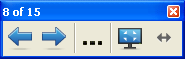
小提示:如果页侧出现灰色条,可以选择更多选项 ![]() > 页宽来更改放大级别,将其隐藏起来。
> 页宽来更改放大级别,将其隐藏起来。
|
按钮 |
命令 |
操作 |
|
|
上一页 |
在当前文件中显示上一页。 |
|
|
下一页 |
在当前文件中显示下一页。 |
|
|
更多选项 |
打开选项菜单 |
|
|
退出全屏显示 |
返回标准视图。 |
|
|
工具栏选项 |
显示其他工具栏按钮。 |
按工具栏选项 ![]() .
.
工具栏将扩展,包括以下选项。
|
按钮 |
命令 |
操作 |
|
|
插入空白页 |
在当前文件中插入新空白页。 |
|
|
撤销 |
取消上一操作。 |
|
|
选择 |
在当前页上选择对象。 |
|
|
魔术笔 |